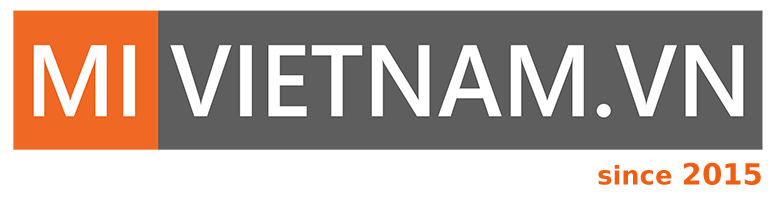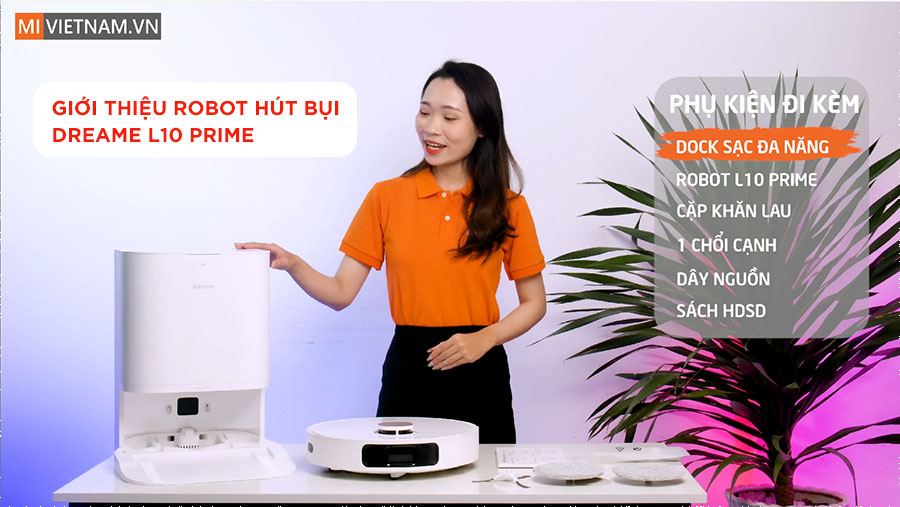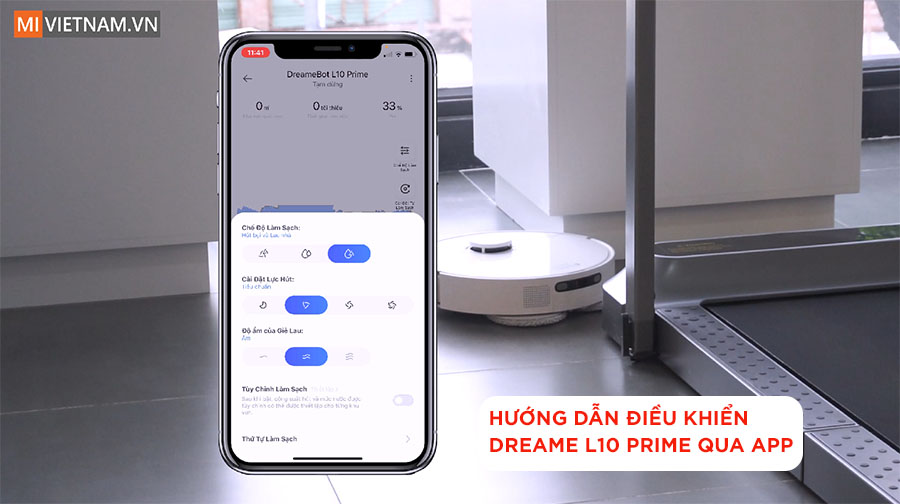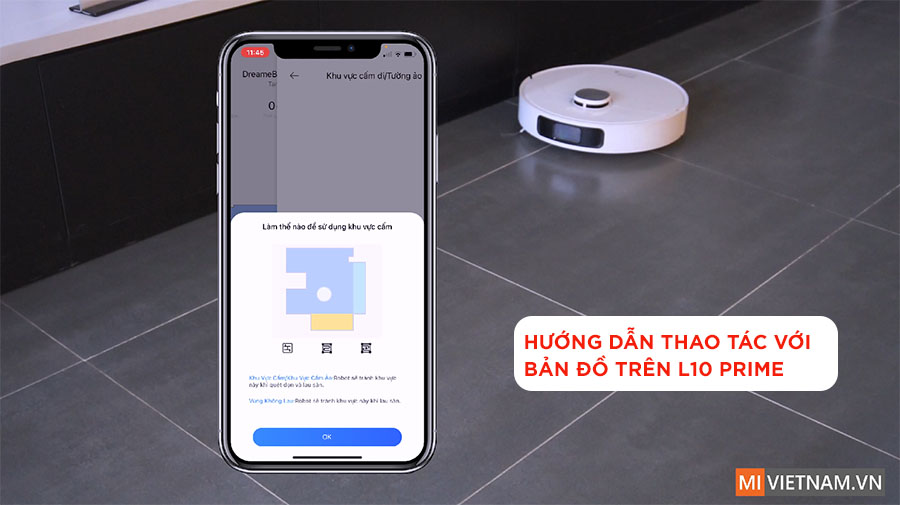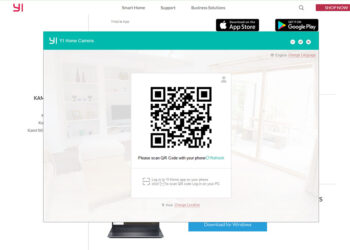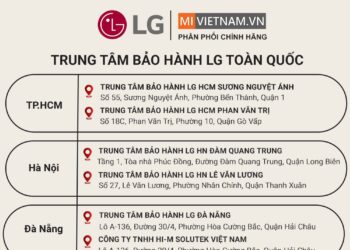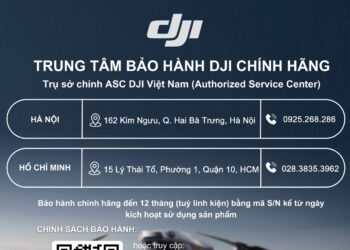Hướng dẫn sử dụng robot hút bụi lau nhà Dreame L10 Prime, dòng sản phẩm tiếp nối sự thành công của Dreame W10 Series. Trong bài viết này, Mi Việt Nam sẽ gửi đến bạn đầy đủ những thông tin về cách sử dụng, kết nối app, vệ sinh và bảo dưỡng robot hút bụi lau nhà Dreame L10 Prime.
Để có thể theo dõi hướng dẫn sử dụng một cách trực quan và dễ dàng hơn, bạn có thể tham khảo video ngay dưới đây nhé.
Giới thiệu robot hút bụi lau nhà Dreame L10 Prime
Robot hút bụi lau nhà Dreame L10 Prime sở hữu dock sạc đa năng với nhiều tính năng tự động hóa. Cùng với những thông số ấn tượng, khả năng dọn dẹp, vệ sinh hiệu quả, Dreame L10 Prime chính là một sản phẩm phù hợp cho mọi ngôi nhà.
Dưới đây sẽ là danh sách phụ kiện bao gồm trong hộp robot Dreame L10 Prime:
- Dock sạc đa năng
- Robot Dreame L10 Prime
- 2 khăn lau xoay
- 1 chổi cạnh
- Dây nguồn
- Sách hướng dẫn sử dụng
Hướng dẫn lắp phụ kiện cho robot Dreame L10 Prime
Để robot hoạt động được, thì đầu tiên chúng ta cần lắp phụ kiện cho robot. Thực hiện theo các bước dưới đây:
- Lắp 2 khăn lau vào cho robot
- Lắp chổi cạnh cho robot
- Cấp nước sạch vào bình chứa nước sạch
- Cấp nguồn điện cho dock sạc
Sau khi hoàn thành xong các bước trên thì robot Dreame L10 Prime đã sẵn sàng để có thể hoạt động.
Các nút chức năng vật lý trên robot Dreame L10 Prime
Người dùng có thể điều khiển robot bằng 3 nút vật lý có trên thân robot Dreame L10 Prime, những nút này có chức năng như sau:
- Nút hình ngôi nhà để robot quay trở lại dock sạc
- Nút nguồn để bắt đầu và tạm dừng dọn dẹp, ấn giữ 5 giây để khởi động / tắt robot
- Nút hình vuông để dọn dẹp tại chỗ trong một khu vực
Hướng dẫn kết nối Robot Dreame L10 Prime với app
Kết nối robot hút bụi Dreame L10 Prime với app Dreamehome để điều khiển robot qua điện thoại. Đầu tiên, sau khi tải và mở app Dreamehome thì bạn cần đăng ký và đăng nhập tài khoản. Sau khi đã có tài khoản, hãy thực hiện theo các bước sau đây:
- Tại màn hình giao diện chính chọn quét mã, sau đó đưa camera của điện thoại hướng vào mã QR phía dưới nắp đậy của robot.
- Chọn Wifi và nhập vào mật khẩu của Wifi (Lưu ý: Robot chỉ kết nối được với Wifi có băng tần 2.4Ghz)
- Trên robot, nhấn giữ đồng thời hai nút ngôi nhà và nút nguồn trong khoảng 3 giây, đến khi robot phát ra tiếng thông báo thì bỏ tay ra. Trên điện thoại, nhấn dấu tích vào “Tôi đã nghe thấy lời nhắc…” rồi nhấn Tiếp theo.
- Điện thoại hiện ra Kết nối điểm phát sóng thiết bị, đợi đến khi cấu hình hoàn tất thì ấn hoàn thành.
Hướng dẫn điều khiển robot qua app Dreamehome
Sau khi kết nối xong trở lại giao diện chính, để thiết lập các cài đặt khác cho robot, thì trước hết ta cần vẽ bản đồ nhanh. Nhấn chọn “Bắt đầu tạo bản đồ nhanh”, robot sẽ ra khỏi dock và tiến hành vẽ bản đồ nhà bạn, sau khi vẽ xong robot sẽ tự động trở lại sạc.
Trong phần chế độ làm sạch, ta có thể cài đặt các chế độ làm sạch của robot theo ý muốn. Ngoài ra có thể chỉnh lực hút và độ ẩm của giẻ lau. Tại mục cài đặt tự làm sạch, có 2 chế độ cài đặt là giặt giẻ lau và sấy khô giẻ lau.
- Trong chế độ cài đặt giặt giẻ lau, ta có thể điều chỉnh tần suất quay về tự làm sạch theo diện tích hoặc khu vực, ngoài ra chúng ta cũng có thể điều chỉnh mức nước để giặt giẻ lau.
- Trong chế độ cài đặt sấy khô giẻ lau, chúng ta có thể tùy chọn thời gian sấy khô từ 2-4 giờ.
Để tạo tường ảo, ta vào mục Bản đồ, chọn vào “Khu vực cấm đi” rồi chọn tiếp “Tường ảo”. Lúc này sẽ xuất hiện một đường kẻ đỏ, kéo đường kẻ này đến vị trí mong muốn chặn robot không đi vào. Sau khi thiết lập xong thì ấn xác nhận.
Để hẹn giờ cho robot làm việc, ta nhấn vào dấu ba chấm ở góc trên bên phải màn hình chính. Sau đó chọn vào mục “Quét dọn theo lịch trình”. Tại đây bạn có thể cài đặt thời gian bắt đầu để robot làm sạch, tần suất lặp lại công việc làm sạch các ngày trong tuần. Ngoài ra bạn cũng có thể cài đặt chế độ làm sạch toàn cục.
Để thay đổi ngôn ngữ của robot, ta vào mục Chức năng khác, chọn tiếp vào “Giọng nói và âm lượng”, chọn ngôn ngữ Tiếng Việt.
Ngoài ra, robot Dreame L10 Prime còn có tính năng tự động làm sạch trạm đế để chúng ta có thể dễ dàng vệ sinh dock sạc.
Hướng dẫn vệ sinh robot hút bụi Dreame L10 Prime
Đầu tiên chúng ta tiến hành vệ sinh và thay thế lọc bụi, nhấc hộp chứa bụi ra ngoài, mở chốt và nhấc lọc bụi ra để vệ sinh. Hộp bụi có thể rửa sạch bằng nước, lọc bụi vệ sinh khô bằng chổi. Sau khi vệ sinh xong thì tiến hành lắp lại lọc bụi và hộp bụi vào máy.
Lật mặt dưới của robot lên, tiến hành vệ sinh và thay thế chổi chính bằng cách nhấc phần nắp giữ chổi ra, tháo chổi chính ra để vệ sinh hoặc thay thế. Khi lắp chổi trở lại, lưu ý sẽ có một đầu vuông trên chổi tương ứng với đầu vuông trên robot, hãy lắp sao cho đúng.
Nếu khăn lau đã hao mòn sau khi sử dụng, thì ta hãy thay thế khăn lau bằng cách tháo 2 khăn lau ra khỏi robot, tiếp đó tháo phần khăn lau cũ ra và thay bằng khăn lau mới. Tiến hành xong thì lắp khăn lau trở lại robot.
Vệ sinh khoang giặt giẻ bằng cách nhấc tấm kê giặt giẻ ra, sau đó dùng chổi cọ sạch sẽ, rửa sạch lại với nước rồi lắp lại vị trí cũ.
Trên đây là hướng dẫn sử dụng cho sản phẩm robot hút bụi lau nhà Dreame L10 Prime. Mi Việt Nam mong rằng quý khách sẽ có được những trải nghiệm thật tuyệt vời với sản phẩm này.